bluetooth JEEP RENEGADE 2018 Betriebsanleitung (in German)
[x] Cancel search | Manufacturer: JEEP, Model Year: 2018, Model line: RENEGADE, Model: JEEP RENEGADE 2018Pages: 388, PDF-Größe: 6.44 MB
Page 362 of 388
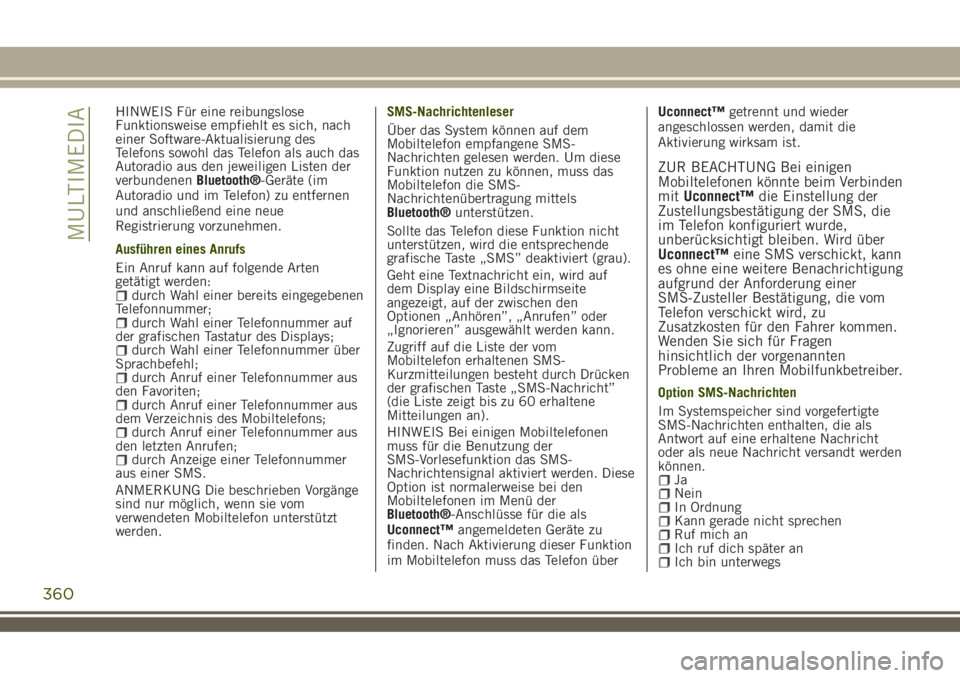
HINWEIS Für eine reibungslose
Funktionsweise empfiehlt es sich, nach
einer Software-Aktualisierung des
Telefons sowohl das Telefon als auch das
Autoradio aus den jeweiligen Listen der
verbundenenBluetooth®-Geräte (im
Autoradio und im Telefon) zu entfernen
und anschließend eine neue
Registrierung vorzunehmen.
Ausführen eines Anrufs
Ein Anruf kann auf folgende Arten
getätigt werden:
durch Wahl einer bereits eingegebenen
Telefonnummer;
durch Wahl einer Telefonnummer auf
der grafischen Tastatur des Displays;
durch Wahl einer Telefonnummer über
Sprachbefehl;
durch Anruf einer Telefonnummer aus
den Favoriten;
durch Anruf einer Telefonnummer aus
dem Verzeichnis des Mobiltelefons;
durch Anruf einer Telefonnummer aus
den letzten Anrufen;
durch Anzeige einer Telefonnummer
aus einer SMS.
ANMERKUNG Die beschrieben Vorgänge
sind nur möglich, wenn sie vom
verwendeten Mobiltelefon unterstützt
werden.SMS-Nachrichtenleser
Über das System können auf dem
Mobiltelefon empfangene SMS-
Nachrichten gelesen werden. Um diese
Funktion nutzen zu können, muss das
Mobiltelefon die SMS-
Nachrichtenübertragung mittels
Bluetooth®unterstützen.
Sollte das Telefon diese Funktion nicht
unterstützen, wird die entsprechende
grafische Taste „SMS” deaktiviert (grau).
Geht eine Textnachricht ein, wird auf
dem Display eine Bildschirmseite
angezeigt, auf der zwischen den
Optionen „Anhören”, „Anrufen” oder
„Ignorieren” ausgewählt werden kann.
Zugriff auf die Liste der vom
Mobiltelefon erhaltenen SMS-
Kurzmitteilungen besteht durch Drücken
der grafischen Taste „SMS-Nachricht”
(die Liste zeigt bis zu 60 erhaltene
Mitteilungen an).
HINWEIS Bei einigen Mobiltelefonen
muss für die Benutzung der
SMS-Vorlesefunktion das SMS-
Nachrichtensignal aktiviert werden. Diese
Option ist normalerweise bei den
Mobiltelefonen im Menü der
Bluetooth®-Anschlüsse für die als
Uconnect™angemeldeten Geräte zu
finden. Nach Aktivierung dieser Funktion
im Mobiltelefon muss das Telefon überUconnect™getrennt und wieder
angeschlossen werden, damit die
Aktivierung wirksam ist.
ZUR BEACHTUNG Bei einigen
Mobiltelefonen könnte beim Verbinden
mitUconnect™die Einstellung der
Zustellungsbestätigung der SMS, die
im Telefon konfiguriert wurde,
unberücksichtigt bleiben. Wird über
Uconnect™eine SMS verschickt, kann
es ohne eine weitere Benachrichtigung
aufgrund der Anforderung einer
SMS-Zusteller Bestätigung, die vom
Telefon verschickt wird, zu
Zusatzkosten für den Fahrer kommen.
Wenden Sie sich für Fragen
hinsichtlich der vorgenannten
Probleme an Ihren Mobilfunkbetreiber.
Option SMS-Nachrichten
Im Systemspeicher sind vorgefertigte
SMS-Nachrichten enthalten, die als
Antwort auf eine erhaltene Nachricht
oder als neue Nachricht versandt werden
können.
JaNeinIn OrdnungKann gerade nicht sprechenRuf mich anIch ruf dich später anIch bin unterwegs
360
MULTIMEDIA
Page 363 of 388
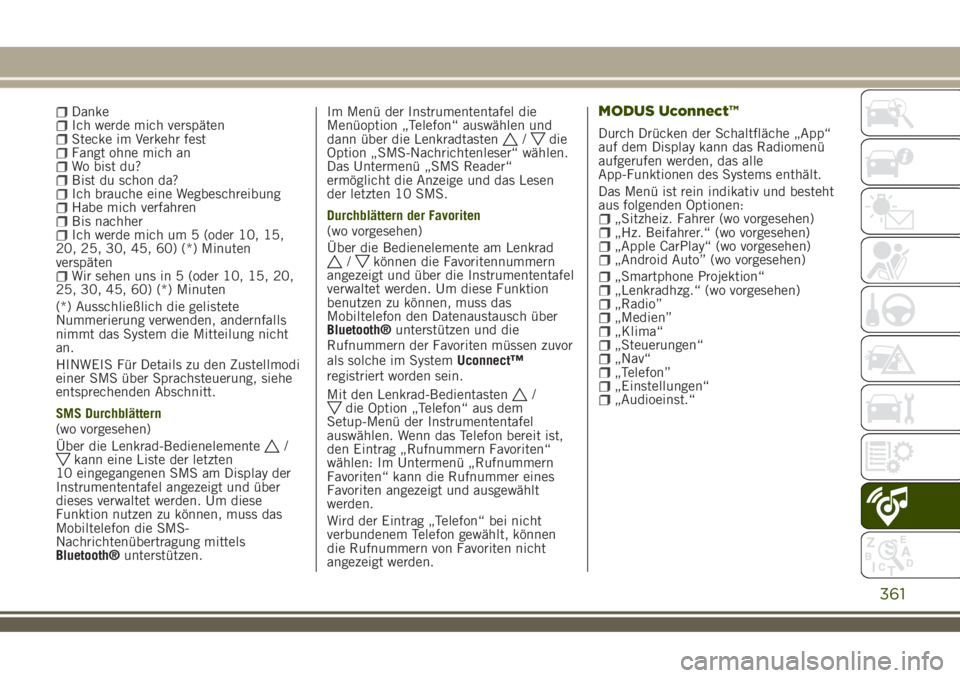
DankeIch werde mich verspätenStecke im Verkehr festFangt ohne mich anWo bist du?Bist du schon da?Ich brauche eine WegbeschreibungHabe mich verfahrenBis nachherIch werde mich um 5 (oder 10, 15,
20, 25, 30, 45, 60) (*) Minuten
verspäten
Wir sehen uns in 5 (oder 10, 15, 20,
25, 30, 45, 60) (*) Minuten
(*) Ausschließlich die gelistete
Nummerierung verwenden, andernfalls
nimmt das System die Mitteilung nicht
an.
HINWEIS Für Details zu den Zustellmodi
einer SMS über Sprachsteuerung, siehe
entsprechenden Abschnitt.
SMS Durchblättern
(wo vorgesehen)
Über die Lenkrad-Bedienelemente
/kann eine Liste der letzten
10 eingegangenen SMS am Display der
Instrumententafel angezeigt und über
dieses verwaltet werden. Um diese
Funktion nutzen zu können, muss das
Mobiltelefon die SMS-
Nachrichtenübertragung mittels
Bluetooth®unterstützen.Im Menü der Instrumententafel die
Menüoption „Telefon“ auswählen und
dann über die Lenkradtasten
/die
Option „SMS-Nachrichtenleser“ wählen.
Das Untermenü „SMS Reader“
ermöglicht die Anzeige und das Lesen
der letzten 10 SMS.
Durchblättern der Favoriten
(wo vorgesehen)
Über die Bedienelemente am Lenkrad
/können die Favoritennummern
angezeigt und über die Instrumententafel
verwaltet werden. Um diese Funktion
benutzen zu können, muss das
Mobiltelefon den Datenaustausch über
Bluetooth®unterstützen und die
Rufnummern der Favoriten müssen zuvor
als solche im SystemUconnect™
registriert worden sein.
Mit den Lenkrad-Bedientasten
/die Option „Telefon“ aus dem
Setup-Menü der Instrumententafel
auswählen. Wenn das Telefon bereit ist,
den Eintrag „Rufnummern Favoriten“
wählen: Im Untermenü „Rufnummern
Favoriten“ kann die Rufnummer eines
Favoriten angezeigt und ausgewählt
werden.
Wird der Eintrag „Telefon“ bei nicht
verbundenem Telefon gewählt, können
die Rufnummern von Favoriten nicht
angezeigt werden.
MODUS Uconnect™
Durch Drücken der Schaltfläche „App“
auf dem Display kann das Radiomenü
aufgerufen werden, das alle
App-Funktionen des Systems enthält.
Das Menü ist rein indikativ und besteht
aus folgenden Optionen:
„Sitzheiz. Fahrer (wo vorgesehen)„Hz. Beifahrer.“ (wo vorgesehen)„Apple CarPlay“ (wo vorgesehen)„Android Auto” (wo vorgesehen)
361
„Smartphone Projektion“„Lenkradhzg.“ (wo vorgesehen)„Radio”„Medien”„Klima“„Steuerungen“„Nav“„Telefon”„Einstellungen“„Audioeinst.“
Page 364 of 388
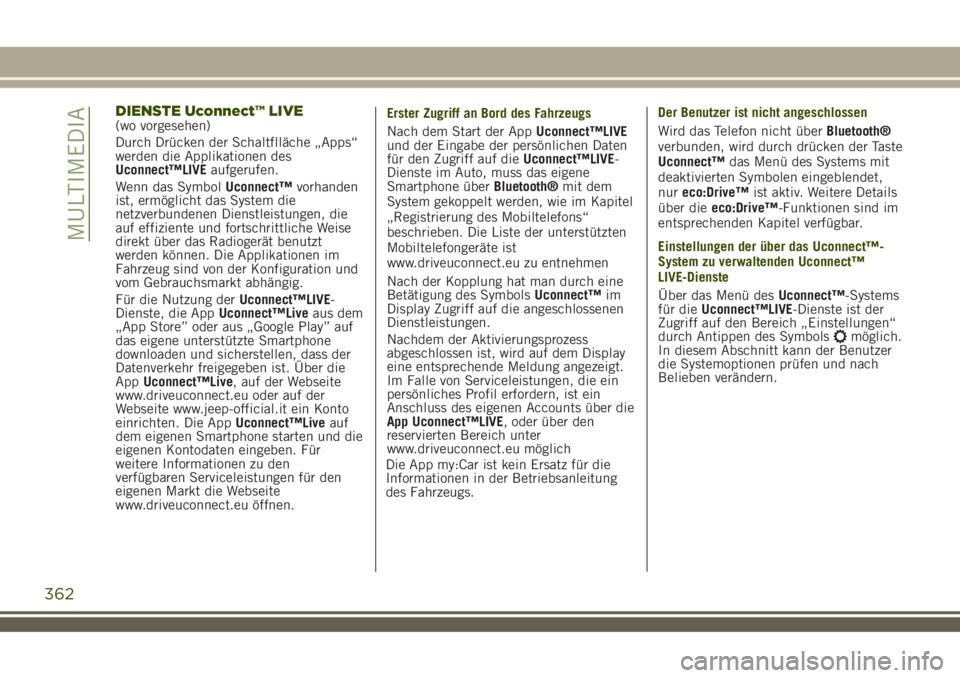
DIENSTE Uconnect™ LIVE(wo vorgesehen)
Durch Drücken der Schaltflläche „Apps“
werden die Applikationen des
Uconnect™LIVEaufgerufen.
Wenn das SymbolUconnect™vorhanden
ist, ermöglicht das System die
netzverbundenen Dienstleistungen, die
auf effiziente und fortschrittliche Weise
direkt über das Radiogerät benutzt
werden können. Die Applikationen im
Fahrzeug sind von der Konfiguration und
vom Gebrauchsmarkt abhängig.
Für die Nutzung derUconnect™LIVE-
Dienste, die AppUconnect™Liveaus dem
„App Store” oder aus „Google Play” auf
das eigene unterstützte Smartphone
downloaden und sicherstellen, dass der
Datenverkehr freigegeben ist. Über die
AppUconnect™Live, auf der Webseite
www.driveuconnect.eu oder auf der
Webseite www.jeep-official.it ein Konto
einrichten. Die AppUconnect™Liveauf
dem eigenen Smartphone starten und die
eigenen Kontodaten eingeben. Für
weitere Informationen zu den
verfügbaren Serviceleistungen für den
eigenen Markt die Webseite
www.driveuconnect.eu öffnen.Erster Zugriff an Bord des Fahrzeugs
Nach dem Start der AppUconnect™LIVE
und der Eingabe der persönlichen Daten
für den Zugriff auf dieUconnect™LIVE-
Dienste im Auto, muss das eigene
Smartphone überBluetooth®mit dem
System gekoppelt werden, wie im Kapitel
„Registrierung des Mobiltelefons“
beschrieben. Die Liste der unterstützten
Mobiltelefongeräte ist
www.driveuconnect.eu zu entnehmen
Nach der Kopplung hat man durch eine
Betätigung des SymbolsUconnect™im
Display Zugriff auf die angeschlossenen
Dienstleistungen.
Nachdem der Aktivierungsprozess
abgeschlossen ist, wird auf dem Display
eine entsprechende Meldung angezeigt.
Im Falle von Serviceleistungen, die ein
persönliches Profil erfordern, ist ein
Anschluss des eigenen Accounts über die
App Uconnect™LIVE, oder über den
reservierten Bereich unter
www.driveuconnect.eu möglich
Die App my:Car ist kein Ersatz für die
Informationen in der Betriebsanleitung
des Fahrzeugs.Der Benutzer ist nicht angeschlossen
Wird das Telefon nicht überBluetooth®
verbunden, wird durch drücken der Taste
Uconnect™das Menü des Systems mit
deaktivierten Symbolen eingeblendet,
nureco:Drive™ist aktiv. Weitere Details
über dieeco:Drive™-Funktionen sind im
entsprechenden Kapitel verfügbar.
Einstellungen der über das Uconnect™-
System zu verwaltenden Uconnect™
LIVE-Dienste
Über das Menü desUconnect™-Systems
für dieUconnect™LIVE-Dienste ist der
Zugriff auf den Bereich „Einstellungen“
durch Antippen des Symbols
möglich.
In diesem Abschnitt kann der Benutzer
die Systemoptionen prüfen und nach
Belieben verändern.
362
MULTIMEDIA
Page 367 of 388
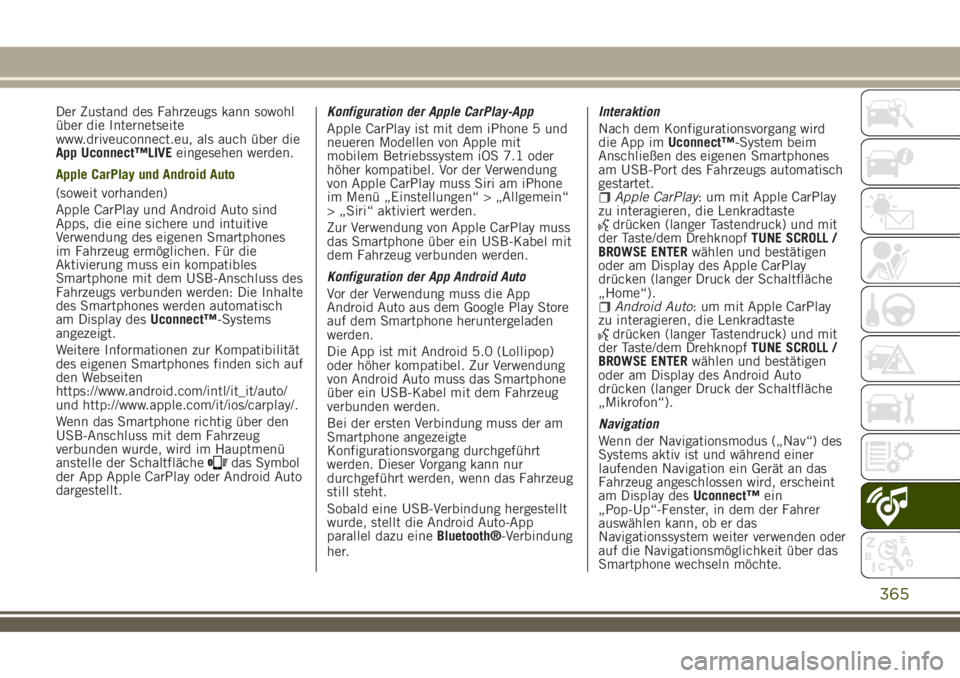
Der Zustand des Fahrzeugs kann sowohl
über die Internetseite
www.driveuconnect.eu, als auch über die
App Uconnect™LIVEeingesehen werden.
Apple CarPlay und Android Auto
(soweit vorhanden)
Apple CarPlay und Android Auto sind
Apps, die eine sichere und intuitive
Verwendung des eigenen Smartphones
im Fahrzeug ermöglichen. Für die
Aktivierung muss ein kompatibles
Smartphone mit dem USB-Anschluss des
Fahrzeugs verbunden werden: Die Inhalte
des Smartphones werden automatisch
am Display desUconnect™-Systems
angezeigt.
Weitere Informationen zur Kompatibilität
des eigenen Smartphones finden sich auf
den Webseiten
https://www.android.com/intl/it_it/auto/
und http://www.apple.com/it/ios/carplay/.
Wenn das Smartphone richtig über den
USB-Anschluss mit dem Fahrzeug
verbunden wurde, wird im Hauptmenü
anstelle der Schaltfläche
das Symbol
der App Apple CarPlay oder Android Auto
dargestellt.Konfiguration der Apple CarPlay-App
Apple CarPlay ist mit dem iPhone 5 und
neueren Modellen von Apple mit
mobilem Betriebssystem iOS 7.1 oder
höher kompatibel. Vor der Verwendung
von Apple CarPlay muss Siri am iPhone
im Menü „Einstellungen“ > „Allgemein“
> „Siri“ aktiviert werden.
Zur Verwendung von Apple CarPlay muss
das Smartphone über ein USB-Kabel mit
dem Fahrzeug verbunden werden.
Konfiguration der App Android Auto
Vor der Verwendung muss die App
Android Auto aus dem Google Play Store
auf dem Smartphone heruntergeladen
werden.
Die App ist mit Android 5.0 (Lollipop)
oder höher kompatibel. Zur Verwendung
von Android Auto muss das Smartphone
über ein USB-Kabel mit dem Fahrzeug
verbunden werden.
Bei der ersten Verbindung muss der am
Smartphone angezeigte
Konfigurationsvorgang durchgeführt
werden. Dieser Vorgang kann nur
durchgeführt werden, wenn das Fahrzeug
still steht.
Sobald eine USB-Verbindung hergestellt
wurde, stellt die Android Auto-App
parallel dazu eineBluetooth®-Verbindung
her.Interaktion
Nach dem Konfigurationsvorgang wird
die App imUconnect™-System beim
Anschließen des eigenen Smartphones
am USB-Port des Fahrzeugs automatisch
gestartet.
Apple CarPlay: um mit Apple CarPlay
zu interagieren, die Lenkradtaste
drücken (langer Tastendruck) und mit
der Taste/dem DrehknopfTUNE SCROLL /
BROWSE ENTERwählen und bestätigen
oder am Display des Apple CarPlay
drücken (langer Druck der Schaltfläche
„Home“).
Android Auto: um mit Apple CarPlay
zu interagieren, die Lenkradtaste
drücken (langer Tastendruck) und mit
der Taste/dem DrehknopfTUNE SCROLL /
BROWSE ENTERwählen und bestätigen
oder am Display des Android Auto
drücken (langer Druck der Schaltfläche
„Mikrofon“).
Navigation
Wenn der Navigationsmodus („Nav“) des
Systems aktiv ist und während einer
laufenden Navigation ein Gerät an das
Fahrzeug angeschlossen wird, erscheint
am Display desUconnect™ein
„Pop-Up“-Fenster, in dem der Fahrer
auswählen kann, ob er das
Navigationssystem weiter verwenden oder
auf die Navigationsmöglichkeit über das
Smartphone wechseln möchte.
365
Page 368 of 388
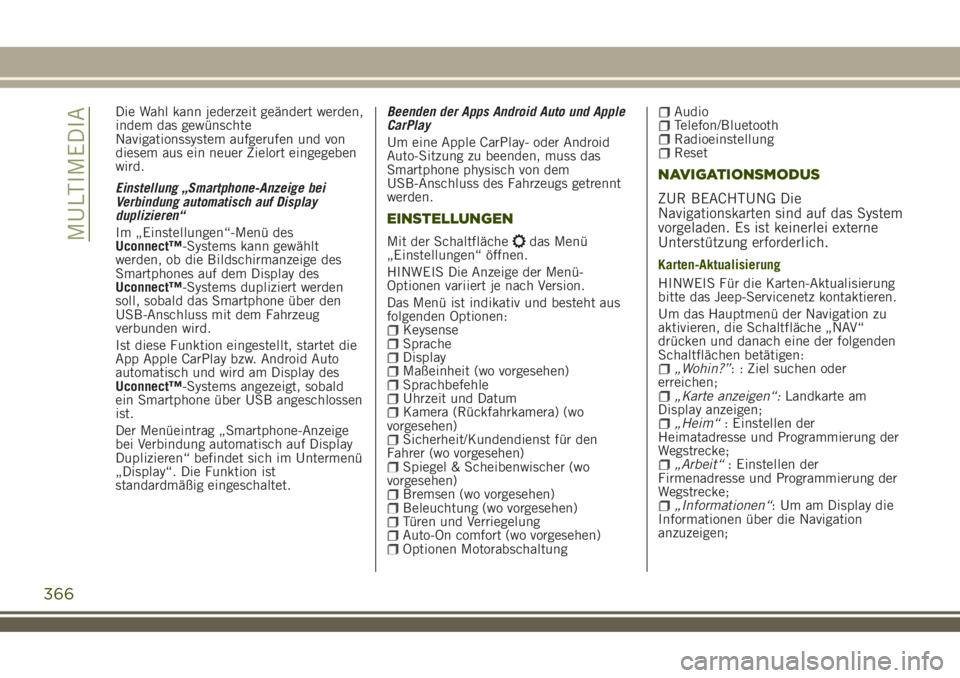
Die Wahl kann jederzeit geändert werden,
indem das gewünschte
Navigationssystem aufgerufen und von
diesem aus ein neuer Zielort eingegeben
wird.
Einstellung „Smartphone-Anzeige bei
Verbindung automatisch auf Display
duplizieren“
Im „Einstellungen“-Menü des
Uconnect™-Systems kann gewählt
werden, ob die Bildschirmanzeige des
Smartphones auf dem Display des
Uconnect™-Systems dupliziert werden
soll, sobald das Smartphone über den
USB-Anschluss mit dem Fahrzeug
verbunden wird.
Ist diese Funktion eingestellt, startet die
App Apple CarPlay bzw. Android Auto
automatisch und wird am Display des
Uconnect™-Systems angezeigt, sobald
ein Smartphone über USB angeschlossen
ist.
Der Menüeintrag „Smartphone-Anzeige
bei Verbindung automatisch auf Display
Duplizieren“ befindet sich im Untermenü
„Display“. Die Funktion ist
standardmäßig eingeschaltet.Beenden der Apps Android Auto und Apple
CarPlay
Um eine Apple CarPlay- oder Android
Auto-Sitzung zu beenden, muss das
Smartphone physisch von dem
USB-Anschluss des Fahrzeugs getrennt
werden.
EINSTELLUNGEN
Mit der Schaltflächedas Menü
„Einstellungen“ öffnen.
HINWEIS Die Anzeige der Menü-
Optionen variiert je nach Version.
Das Menü ist indikativ und besteht aus
folgenden Optionen:
KeysenseSpracheDisplayMaßeinheit (wo vorgesehen)SprachbefehleUhrzeit und DatumKamera (Rückfahrkamera) (wo
vorgesehen)
Sicherheit/Kundendienst für den
Fahrer (wo vorgesehen)
Spiegel & Scheibenwischer (wo
vorgesehen)
Bremsen (wo vorgesehen)Beleuchtung (wo vorgesehen)Türen und VerriegelungAuto-On comfort (wo vorgesehen)Optionen Motorabschaltung
AudioTelefon/BluetoothRadioeinstellungReset
NAVIGATIONSMODUS
ZUR BEACHTUNG Die
Navigationskarten sind auf das System
vorgeladen. Es ist keinerlei externe
Unterstützung erforderlich.
Karten-Aktualisierung
HINWEIS Für die Karten-Aktualisierung
bitte das Jeep-Servicenetz kontaktieren.
Um das Hauptmenü der Navigation zu
aktivieren, die Schaltfläche „NAV“
drücken und danach eine der folgenden
Schaltflächen betätigen:
„Wohin?”: : Ziel suchen oder
erreichen;
„Karte anzeigen“:Landkarte am
Display anzeigen;
„Heim“: Einstellen der
Heimatadresse und Programmierung der
Wegstrecke;
„Arbeit“: Einstellen der
Firmenadresse und Programmierung der
Wegstrecke;
„Informationen“: Um am Display die
Informationen über die Navigation
anzuzeigen;
366
MULTIMEDIA